CD命令解疑
cd是chdir的缩写,命令详解参见cd /?
可以看到/d参数的解释如下:
使用 /D命令行开关,除了改变驱动器的当前目录之外,还可改变当前驱动器。
通常我们在xp系统中打开cmd窗口时,会显示
C:\Documents and Settings\Administrator>
如果我们执行如下命令,发现目录依然还是在C:\Documents and Settings\Administrator
C:\Documents and Settings\Administrator>cd d:\tomcat6.0.18
C:\Documents and Settings\Administrator>
此时,我们键入d:,不但会切换到d盘,而且会切换到d:/tomcat6.0.18的目录
C:\Documents and Settings\Administrator>cd d:\tomcat6.0.18
C:\Documents and Settings\Administrator>d:
D:\tomcat6.0.18>
下面语句我们就能看到/d参数的作用了。发现加了/d参数之后直接切换到d盘的tomcat6.0.18目录了。
C:\Documents and Settings\Administrator>cd /d d:\tomcat6.0.18
D:\tomcat6.0.18>
结论:不加/d参数只能在同一驱动器的目录之间切换,加上/d参数则能在不同驱动器之间的目录之间切换
DOS批处理中%cd%和%~dp0的区别
在DOS中,有两个环境变量可以跟当前路径有关,一个是%cd%, 一个是%~dp0。
- %cd% 可以用在批处理文件中,也可以用在命令行中; %cd%的内容是可以被改变的,其内容为命令的执行路径或批处理文件的执行路径。
- %~dp0只可以用在批处理文件中,其内容是批量处理文件所在的路径。
对此命令并不清楚,以下内容都来自互联网:
%~dp0 “d”为Drive的缩写,即为驱动器,磁盘、“p”为Path缩写,即为路径,目录
cd是转到这个目录,不过我觉得cd /d %~dp0还好些
选项语法:
~0 - 删除任何引号("),扩充%0
- %~f0 - 将%0扩充到一个完全合格的路径名(“f”是file,即文件)
- %~d0 - 仅将%0扩充到一个驱动器号
- %~p0 - 仅将%0扩充到一个路径
- %~n0 - 仅将%0扩充到一个文件名(“n”是name文件名)
- %~x0 - 仅将%0扩充到一个文件扩展名
- %~s0 - 扩充的路径只含有短名(“s”为Short,短的)
- %~a0 - 将%0扩充到文件的文件属性(“a”为attribute,即属性)
- %~t0 - 将%0扩充到文件的日期/时间(“t”time)
- %~z0 - 将%0扩充到文件的大小(Size大小)
- %~$PATH:0 - 查找列在路径环境变量的目录,并将%0扩充到找到的第一个完全合格的名称。如果环境变量名未被定义,或者没有找到文件,此组合键会扩充到空字符串
可以组合修饰符来得到多重结果:
- %~dp0 - 仅将%0扩充到一个驱动器号和路径
- %~nx0 - 仅将%0扩充到一个文件名和扩展名
- %~fs0 - 仅将%0扩充到一个带有短名的完整路径名
- %~dp$PATH:0 - 查找列在路径环境变量的目录,并将%I扩充到找到的第一个驱动器号和路径。
- %~ftza0 - 将%0扩充到类似输出线路的DIR
- %0为当前批处理文件如果0换成1为第一个文件,2为第2个
@echo off
echo %%cd%% %cd%echo %%0 %0
echo %%~d0 %~d0
echo %%~p0 %~p0
echo %%~dp0 %~dp0
echo %%~n0 %~n0
echo %%~x0 %~x0echo %%~f0 %~f0
echo %%~s0 %~s0
echo %%~fs0 %~fs0
echo %%~a0 %~a0
echo %%~t0 %~t0
echo %%~z0 %~z0
echo %%~ftza0 %~ftza0
echo %%~$PATH:0 %~$PATH:0
在BAT中设置环境变量
在软件安装后,要么自动添加环境变量,要么是手动添加相应的环境变量。对于大的系统绿色安装,在BAT中设置临时环境变量是必不可少的,比如MinGW启动脚本等。
以下是绿色安装启动appium的脚本:
@echo offset CLASSPATH=.;%~dp0\Java\jdk1.8.0_66\lib
set JAVA_HOME=%~dp0\Java\jdk1.8.0_66
set JDK_HOME=%~dp0\Java\jdk1.8.0_66
set ANDROID_HOME=%~dp0\Android\android-sdk
set PATH=%~dp0\Android\android-sdk\platform-tools;%~dp0\Java\jdk1.8.0_66\bin;%~dp0\Android\android-sdk;%PATH%adb connect 127.0.0.1:62001
"Android\android-sdk\platform-tools\adb.exe" devices"%~dp0\node_modules\node.exe" "%~dp0\node_modules\appium\bin\appium.js" -U 127.0.0.1:62001
在这里设置了java,android相关的环境变量,将软件包拷贝到其他机器即可运行脚本启动appium
定制特定环境变量的终端
快捷方式
如squid终端将其bin路径设置到PATH环境变量中,其快捷方式目标如下:
C:\Windows\System32\cmd.exe /K "color 02 & cd /dD:\Squid\ & set PATH=D:\Squid\bin;%PATH%"
node的终端环境
@echo off%ComSpec% /K "color 02 & set PATH=D:\Program Files\node-v6.11.3-win-x64;%PATH% & set NODE_PATH=D:\Program Files\node-v6.11.3-win-x64\node_modules"
cmd.exe常用参数如下:
- /c 执行 String 指定的命令,然后停止。
- /k 执行 String 指定的命令并继续。
将cmd添加到右键
cmd.reg
Windows Registry Editor Version 5.00[HKEY_CLASSES_ROOT\Directory\Background\shell\在此处打开命令窗口][HKEY_CLASSES_ROOT\Directory\Background\shell\在此处打开命令窗口\command]
@="\"C:\\Windows\\System32\\cmd.exe\" \"--working-dir\" \"%v.\""
启用与禁用Administrator用户
管理员执行:
- 禁用
net user administrator /active:no - 启用
net user administrator /active:yes
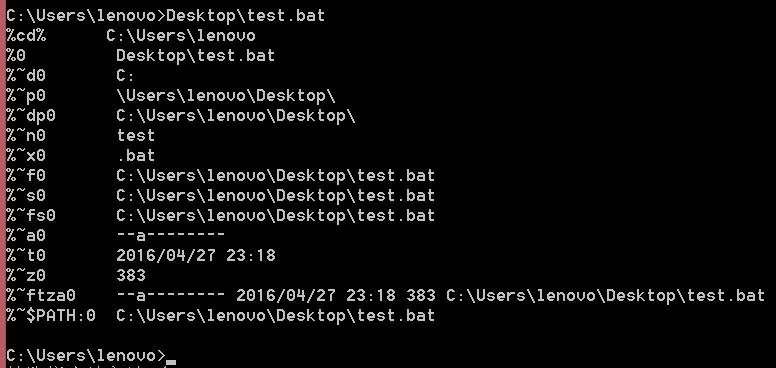

)



)












)
)